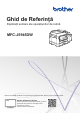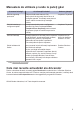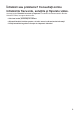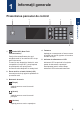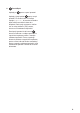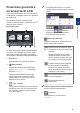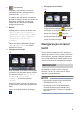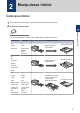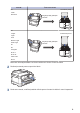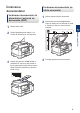Ghid de Referință Explicații sumare ale operațiunilor de rutină MFC-J5945DW Brother recomandă să păstrați acest ghid lângă echipamentul Dvs. Brother pentru consultare rapidă. Ghidul utilizatorului Online Pentru instrucțiuni și informații avansate, și pentru specificații ale produsului, consultați Ghidul utilizatorului Online la support.brother.
Manualele de utilizare și unde le puteți găsi Ce manual să aleg? Ce informații include? Unde se găsește? Ghid de siguranţa produsului Citiţi mai întâi acest manual. Citiţi Instrucţiunile de siguranţă înainte de a vă configura aparatul. Consultaţi acest manual pentru mărcile comerciale şi restricţiile juridice.
Întrebări sau probleme? Consultaţi online întrebările frecvente, soluţiile şi fişierele video. Accesaţi pagina Întrebări frecvente şi depanare a modelului dumneavoastră în Brother Solutions Center, la support.brother.com.
1 Informaţii generale Prezentarea panoului de control 1 2 3 4 5 1 Informaţii generale 6 1. Simbol NFC (Near Field Communication) Puteţi utiliza autentificarea prin card atingând cardul IC de simbolul NFC de pe panoul de control. În cazul în care dispozitivul Android™ este compatibil cu funcţia NFC, puteţi imprima de pe dispozitiv sau puteţi scana documente către dispozitiv în acelaşi mod. 4.
6. Pornit/Oprit Apăsați pe pentru a porni aparatul. Apăsaţi şi ţineţi apăsat pentru a opri aparatul. Pe ecranul tactil va fi afişat mesajul [Oprire], iar acesta va rămâne afișat câteva secunde înainte de a dispărea. Dacă aveţi conectat un telefon sau un robot telefonic (TAD) extern, acesta va fi întotdeauna disponibil. Dacă opriţi aparatul de la butonul , acesta va efectua o curăţare periodică a capului de imprimare pentru a menţine calitatea imprimării.
Prezentare generală a ecranului tactil LCD • Sunt disponibile trei file cu comenzi rapide, fiecare filă având şase comenzi rapide. Puteți schimba ecranele de pornire derulând la stânga sau la dreapta ecranul sau apăsând pe d sau pe c. 1 Din ecranele de pornire puteţi accesa ecranele Comenzi rapide, Configurare Wi‑Fi®, Setări şi Nivel cerneală. Informaţii generale Ecranul principal 1 2 • Apăsați pe , afișat la partea de jos a ecranului pentru a accesa ecranele de pornire. 4.
6. [Cerneală] Afişează cu aproximație volumul de cerneală disponibil. Apăsaţi pentru a accesa meniul [Cerneală]. 9. Pictograma de avertizare 9 În cazul în care cartuşul de cerneală se apropie de sfârşitul duratei de utilizare sau dacă aveţi o problemă, pe culoarea respectivă de cerneală va fi afişată o pictogramă de eroare. 7. Moduri: Apăsaţi pentru a trece prin fiecare mod. [Fax] / [Copiere] / [Scanare] / [Imprimare securizată] / [Web] / [Aplicaţii] / [USB] / [Cmd.rap.
2 Manipularea hârtiei Încărcarea hârtiei 1 Încărcați hârtia în tava pentru hârtie urmând instrucțiunile de mai jos. Răsfiraţi bine stiva de hârtie. 2 Manipularea hârtiei La încărcarea hârtiei, formatul hârtiei determină orientarea acesteia. Tava #1 Tava #2 A4 A4 Letter Letter Executive (numai hârtie simplă și hârtie reciclată) A5 - Încărcarea hârtiei Reglaţi ghidajele pentru hârtie. A6 Reglaţi ghidajele pentru hârtie.
Tava MF Încărcarea hârtiei A4 Orientarea peisaj Letter Executive Reglați poziția ghidajelor tăvii MF. A3 Ledger Orientarea portret Legal Folio 2 Mexico Legal 1 Reglați poziția ghidajelor tăvii MF. India Legal A5 A6 Fotografii Photo L Photo 2L Card index Plicuri Mai multe informaţii detaliate uu Ghidul utilizatorului Online: Încărcare hârtie 2 Desfaceți extensia pentru suportul de hârtie. 2 1 3 Dacă este necesar, modificați setările definite pentru formatul de hârtie în meniul aparatului.
Încărcarea documentelor Încărcarea documentelor în alimentatorul automat de documente (ADF) Răsfoiţi bine colile. 2 Reglați ghidajele pentru hârtie (1) în funcție de dimensiunile documentului. 1 Ridicaţi capacul pentru documente. 2 Aşezaţi documentul cu faţa în jos în colţul din stânga sus al ferestrei de sticlă a scanerului, așa cum este indicat în ilustraţie. 3 Închideţi capacul pentru documente.
3 Imprimare Imprimarea de la computer Înainte de a încerca o operaţie de imprimare, confirmaţi următoarele: • Asiguraţi-vă că aţi instalat software-ul şi driverele Brother. • Asiguraţi-vă că aţi conectat corect cablul USB sau cel de reţea, ori că sunteţi conectat la reţea folosind un punct de acces/ruter wireless. 4 Încheiaţi operaţia de imprimare.
Imprimarea fotografiilor direct de pe un suport USB flash Previzualizarea şi imprimarea fotografiilor de pe un suport de stocare USB flash Examinaţi fotografiile pe ecranul LCD înainte de a le imprima. Imprimaţi imagini stocate pe un suport de stocare USB flash. Apăsaţi pe [OK]. 6 Repetaţi ultimii trei paşi până când aţi selectat toate fotografiile pe care doriţi să le imprimaţi. 7 Apăsaţi pe [OK]. 8 Citiţi şi confirmaţi lista de opţiuni afişată.
Imprimarea unui fișier PDF direct de pe un suport USB flash 7 Apăsaţi pe [Mono Pornire] sau pe [Start culoare]. Puteți imprima un fișier PDF direct de pe un suport USB flash Fișierele PDF ale căror dimensiuni depășesc 2 GB nu pot fi imprimate. 1 Introduceți un suport de stocare USB flash în fanta USB. 2 Apăsaţi pe [Imprimare PDF]. 3 Derulaţi în sus sau în jos sau apăsaţi pe a sau pe b pentru a afişa fișierul PDF pe care doriţi să îl imprimaţi, apoi apăsaţi pe acesta.
4 Copiere Copierea unui document Apăsaţi pe pentru a modifica setările de copiere folosite numai pentru următoarea copie. Când aţi terminat, apăsaţi pe [OK]. 1 Asiguraţi-vă că aţi încărcat hârtia cu formatul corect în tava de hârtie. 2 Încărcaţi documentul. 3 Apăsaţi pe [Copiere]. După ce aţi terminat de selectat noile opţiuni, le puteţi salva apăsând pe butonul [Salv drept cmd. rap.]. 5 Apăsaţi pe [Mono Pornire] sau pe [Start culoare]. Pe ecranul tactil va fi afişat mesajul: .
Mai multe informaţii detaliate uu Ghidul utilizatorului Online: Copiere 14
5 Scanare Înainte de a scana Înainte de a încerca să scanaţi, confirmaţi următoarele: • Asiguraţi-vă că aţi instalat software-ul şi driverele Brother. • Asiguraţi-vă că aţi conectat corect cablul USB sau cel de reţea, ori că sunteţi conectat la reţea folosind un punct de acces/ruter wireless. 4 Apăsați pe 5 Apăsaţi pe [la fişier].
9 Dacă este necesar, modificați setările de scanare dorite, de exemplu tipul de scanare, rezoluția, tipul de fișier și dimensiunea documentului. Când aţi terminat, apăsaţi pe [OK]. 10 Apăsaţi pe [Start]. Aparatul începe să scaneze. Dacă utilizaţi sticla scanerului aparatului, urmaţi instrucţiunile de pe ecranul LCD pentru a finaliza sarcina de scanare.
6 Fax Înainte de a trimite sau primi un fax Interferenţe/VoIP pe linia telefonică Dacă întâmpinaţi probleme în trimiterea sau recepţionarea unui fax din cauza unor posibile interferenţe pe linia telefonică sau dacă utilizaţi un sistem VoIP, vă recomandăm să modificaţi viteza modemului pentru a reduce la minimum erorile din activităţile de fax. 1 1 2 [Setări] > [Toate . [Fax] > [Trimitere Pe ecranul tactil va fi afişat mesajul: Fax Apăsaţi pe [Fax]. faxuri].
din [Setare culoare], pe ecranul tactil va fi afişat un mesaj în care sunteţi întrebat dacă doriţi să trimiteţi un fax color. Apăsaţi pe [Istoric apeluri] > [Apel Trimis]. Selectați numărul dorit și apoi apăsați pe [Aplicare]. Pentru confirmare, apăsaţi pe [Da (Fax color)]. Aparatul va începe să formeze numărul şi să trimită documentul. • [Agendă] (Selectaţi un număr din agendă.) Apăsaţi pe [Agendă].
Alegerea Modului de recepţie corect Trebuie să alegeţi un mod de recepţie în funcţie de dispozitivele externe şi serviciile de telefonie de care dispuneţi pe linia respectivă. În mod implicit, aparatul va recepţiona automat orice fax trimis către acesta. Diagrama de mai jos vă va ajuta să selectaţi modul corect. Apăsaţi pe [Setări] > [Toate setările] > [Fax] > [Setare Primire] > 6 1 2 Apăsaţi pe opţiunea [Numai Fax], [Fax/Tel], [TAD Extern] sau [Manual]. 3 Apăsaţi pe Fax [Mod primire]. .
A Întreţinerea de rutină Verificarea calităţii imprimării OK În cazul în care culorile şi textul sunt şterse sau striate sau dacă textul lipseşte din documentele imprimate, este posibil ca duzele capului de imprimare să fie înfundate. Imprimaţi pagina de verificare a calităţii imprimării şi analizaţi modelul de verificare a duzelor. 1 2 Apăsaţi Calitate slabă [Setări] > [Întreţinere] > [Îmbunătăţire calitate impr] > [Verificare calitate impr.]. Apăsaţi pe [Start].
Aparatul va imprima din nou pagina de verificare a calităţii imprimării. Verificaţi din nou calitatea celor patru blocuri de culoare de pe pagină. În cazul în care curăţaţi capul de imprimare şi imprimarea nu s-a îmbunătăţit, încercaţi să instalaţi un nou cartuş de schimb de cerneală Brother original pentru fiecare culoare care creează probleme. Încercați să curățați din nou capul de imprimare. Dacă imprimarea nu s-a îmbunătăţit, contactaţi Centrul de asistenţă clienţi Brother sau dealerul local Brother.
6 Încărcaţi în tavă formatul de hârtie specificat şi apoi apăsaţi pe [Start]. Aparatul va imprima pagina de verificare a alinierii. 7 Urmați instrucțiunile afișate pe ecranul LCD. Dacă alinierea imprimării nu s-a efectuat corect, textul afişat va fi neclar sau strâmb, ca acesta. Verificați volumul cernelii (estimare paginii) Cu toate că pe ecranul LCD al aparatului este afișată pictograma pentru volumul de cerneală, puteți vizualiza un grafic mai mare care afișează cerneala rămasă în fiecare cartuș.
• În cazul în care durata de funcţionare a cartuşului de cerneală se apropie de sfârşit sau dacă aveţi probleme, pe ecran va fi afişată una din pictogramele de mai jos: Nivelul cernelii este scăzut. Cartuşul de cerneală este la sfârşitul duratei de funcţionare. Cartuşul de cerneală are o problemă. • Pentru a verifica sau pentru a imprima numerele de model ale cartuşelor de cerneală, apăsați pe (Înapoi) pentru a reveni la ecranul meniului [Cerneală].
B Depanarea Utilizaţi această secţiune pentru a rezolva problemele pe care le puteţi întâmpina la utilizarea aparatului Brother. Identificarea problemei Chiar dacă se pare că aparatul dumneavoastră are o problemă, puteți rezolva majoritatea problemelor chiar dumneavoastră. Mai întâi, verificaţi următoarele: • Cablul de alimentare al aparatului este conectat corect şi alimentarea aparatului este pornită. • Toate componentele de protecţie ale aparatului au fost îndepărtate.
Mesaje de eroare şi de întreţinere Cele mai frecvente mesaje de eroare şi de întreţinere sunt prezentate în tabel. Pentru mai multe informaţii, consultaţi Ghidul utilizatorului Online. Puteţi corecta majoritatea erorilor şi puteţi efectua operațiile de întreținere uzuale chiar dumneavoastră. Dacă aveți nevoie de mai multe sfaturi, vizitați pagina Întrebări frecvente şi depanare a modelului dumneavoastră de la Brother Solutions Center aflată la adresa support.brother.com.
Mesaj de eroare Acţiune Blocaj faţă/spate Scoateţi hârtia blocată. Blocaj faţă Blocaj spate Blocare tavă MF Blocaj faţă/Tavă MF Blocare Tava 2 Repetare blocaj XX Mai multe informaţii detaliate uu Ghidul utilizatorului Online: Blocarea imprimantei sau a hârtiei Dacă hârtia se blochează repetat, încercați o altă operație de anulare a blocajului.
Mesaj de eroare Acţiune Date rămase în memorie Apăsaţi pe Deconectat Încercaţi să trimiteţi sau să primiţi încă o dată. . Aparatul va anula comanda de imprimare şi o va şterge din memorie. Încercaţi să imprimaţi din nou. Dacă apelurile sunt oprite în mod repetat şi utilizaţi un sistem VoIP (Voice over IP), încercaţi să schimbaţi Compatibilitatea la bază (pentru VoIP). uu Informaţii similare: Interferenţe/VoIP pe linia telefonică la sfârșitul acestei secțiuni. Detectare impos.
Mesaj de eroare Acţiune Iniţializare ecran tactil eşuată Ecranul tactil a fost apăsat înaintea încheierii secvenţei de iniţializare a alimentării. Asiguraţi-vă că nu există nimic care să atingă ecranul tactil, mai ales atunci când conectaţi aparatul la o priză. Este posibil să existe reziduuri între partea inferioară a ecranului tactil şi rama acestuia.
Mesaj de eroare Acţiune Lipsă alimentare hârtie Urmaţi indicaţiile de mai jos: • Reumpleți tava cu hârtie și apoi urmați instrucțiunile afișate pe ecranul LCD. • Scoateți și reîncărcați hârtia și apoi urmați instrucțiunile afișate pe ecranul LCD. Hârtia nu a fost introdusă corect în centrul tăvii MF de alimentare manuală. Scoateţi şi reintroduceţi hârtia în centrul tăvii MF de alimentare manuală şi apoi urmați instrucțiunile afișate pe ecranul LCD.
Mesaj de eroare Acţiune Memorie plină Dacă se desfăşoară o operaţie de copiere sau se transmite un fax: • Apăsaţi pe sau Ieşire şi aşteptaţi finalizarea celorlalte operaţiuni în desfăşurare, iar apoi încercaţi din nou. • Apăsaţi pe Imprimare parţială pentru a copia paginile scanate până acum. • Ştergeţi datele din memorie. Pentru a avea mai multă memorie, puteţi dezactiva opţiunea Recepţie în memorie.
Mesaj de eroare Acţiune Setări tava nr. 1 Acest mesaj este afişat atunci când setarea pentru confirmarea tipului Setări tava nr. 2 şi formatului de hârtie este activată. Setări tavă MF Pentru a nu afişa acest mesaj de confirmare, dezactivaţi setarea. Mai multe informaţii detaliate uu Ghidul utilizatorului Online: Schimbarea setării pentru verificarea formatului de hârtie Strat absorbant cerneală plin Caseta de absorbţie a cernelii trebuie înlocuită.
C Anexă Informaţii privind respectarea Regulamentului 801/2013 al Comisiei Modele Consumul de energie În aşteptare conectat la reţea 1 MFC-J5945DW 1 cca. 2,2 W Toate porturile de reţea sunt activate şi conectate Activarea/dezactivarea funcţiei Wireless LAN Pentru a activa sau dezactiva conexiunea la rețeaua wireless, apăsați pe [Setări] > [Toate setările] > [Reţea] > [Reţea I/F] > [WLAN] sau pe [Conexiune LAN].
1 Toate consumabilele de schimb vor avea cu aproximație randamentul declarat în conformitate cu ISO/IEC 24711. Pentru informații suplimentare despre randament, număr de pagini imprimat, consultați www.brother.com/pageyield.
Vizitaţi-ne pe internet la adresa www.brother.